Cel mai precis tabel Wonder Weeks pentru mamele de referință

Tabelul Săptămânilor Minunate ajută mamele să înțeleagă când se întâmplă săptămânile minunate și cum pot sprijini dezvoltarea copiilor lor.
Software-ul Media Center este un loc minunat pentru a stoca, organiza și viziona conținutul video. Kodi este una dintre cele mai bune platforme disponibile pentru streaming video, audio și muzică de la set-top box-uri sau dispozitive Android la televizoare și home theater. Kodi are o interfață grozavă, o bibliotecă vastă de suplimente și pluginuri și o metodă de configurare rapidă și ușoară, așa că nu este de mirare că atât de mulți oameni și-au mutat toată vizionarea în interfața simplificată Kodi.

Dacă sunteți un utilizator Kodi de lungă durată, totuși, este posibil să fi observat că viteza dvs. de streaming a crescut lentă și bâlbâită în timpul utilizării regulate. Cu atât de multă utilizare pe o perioadă lungă, nu este surprinzător că Kodi prezintă ocazional încetiniri și tamponare. În timp ce multe probleme de redare apar din cauza instabilității rețelei sau a încetinirilor tipice ale memoriei tampon, platforma devine prea lentă pentru a fi utilizată în general. Ori de câte ori apare această situație, poate fi timpul să goliți memoria cache.
La fel ca telefoanele sau tabletele Android, ștergerea memoriei cache din Kodi nu este un proces pe care trebuie să-l finalizați des. Cu toate acestea, procesul ajută la remedierea problemelor minore privind funcționalitatea și redarea interfeței. Spre deosebire de mediul Android, ștergerea memoriei cache în Kodi necesită un plugin suplimentar.
Modalitățile anterioare de a șterge memoria cache au inclus folosind suplimentul Merlin Wizard și altele similare, dar acele depozite nu mai funcționează.
Pentru acest ghid, folosim Kodi 19.0 care rulează pe un PC cu Windows 10. Pe lângă dispozitivul dvs. Kodi, indiferent dacă este o casetă de streaming, telefon sau tabletă, mai întâi va trebui să instalați depozitul Super Repo. Super Repo conține multe suplimente pentru Kodi și include un instrument pentru ștergerea memoriei cache Kodi numit SIMTECH Wizard.
Instalarea Super Repo
Dacă sunteți un utilizator Kodi de lungă durată, fără îndoială ați adăugat zeci de depozite și pluginuri prin browserul de fișiere intern. Dacă ești nou pe platformă, totuși, poate fi puțin copleșitor. Nu vă faceți griji – instalarea Super Repo sau a oricărui alt depozit este ușor și rapid.
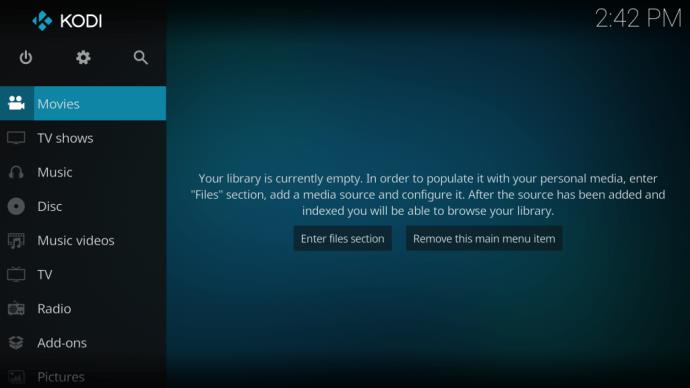
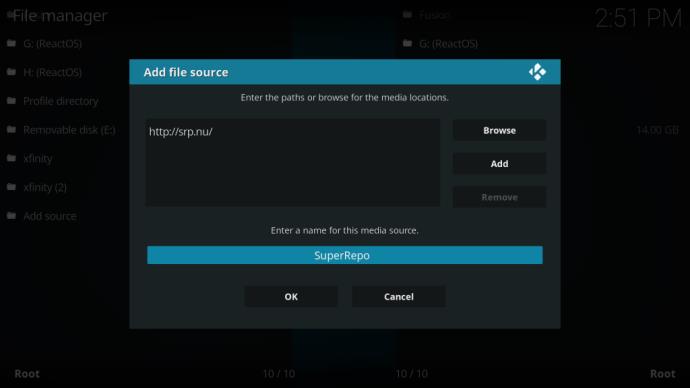
Acum că ați descărcat SuperRepo, trebuie să îl instalați. Kodi face acest lucru inutil de complicat, dar pașii sunt simpli atunci când sunt stabiliți pentru dvs. Reveniți la ecranul de pornire Kodi și selectați „Suplimente” din meniul din stânga. Apoi selectați articolul ambalat (pare o cutie deschisă) în colțul din stânga sus al ecranului.
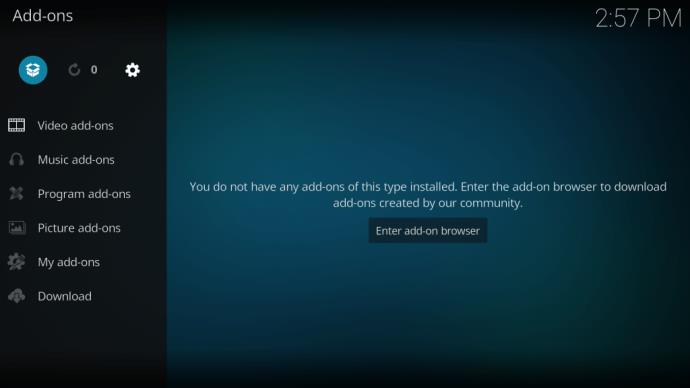
Selectați „Instalați din fișierul zip”, derulați în jos și selectați „SuperRepo”. Alegeți „krypton”, apoi „toate”, apoi selectați „superrepo.kodi.krypton.all-0.7.04.zip”. Rețineți că fișierul zip poate avea un nume diferit pe măsură ce trece timpul și versiunile suplimentare SuperRepo pică, dar va exista un singur fișier zip în director și ar trebui să fie simplu să identificați ce fișier aveți nevoie. Alegeți „OK”, iar fișierele SuperRepo vor fi extrase din arhiva zip.
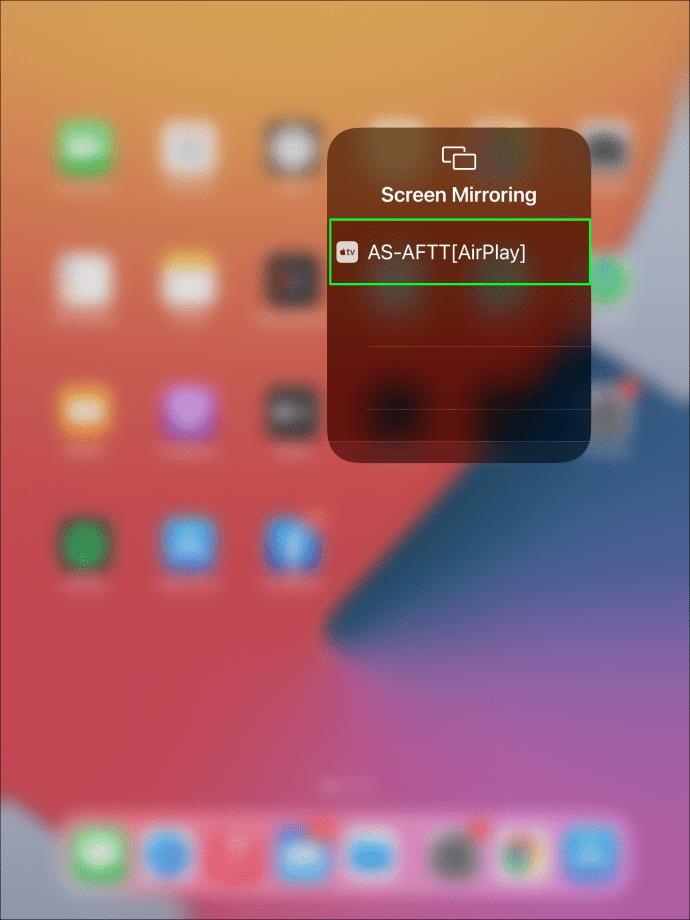
Acum, trebuie să instalați fișierele în Kodi. Selectați „Instalați din depozit” (este chiar deasupra „instalați din fișierul zip”), apoi faceți clic pe „Super Repo All”. Apare o listă întreagă de categorii de suplimente. Puteți explora aceste suplimente pe îndelete, dar pentru moment, selectați „Suplimente de program”, apoi „SIMTECH WIZARD”, apoi alegeți „Instalare”.
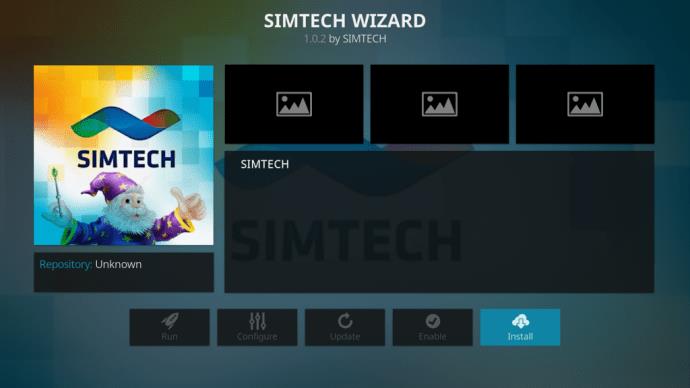
Folosind Simtech Wizard
Acum că ați instalat Simtech Wizard, trebuie să îl deschideți, astfel încât să puteți șterge memoria cache Kodi! Reveniți la meniul principal (de obicei apăsând „Backspace”) și faceți clic pe „Suplimente”. Selectați „Suplimente de program” și apoi alegeți „Simtech Wizard”.
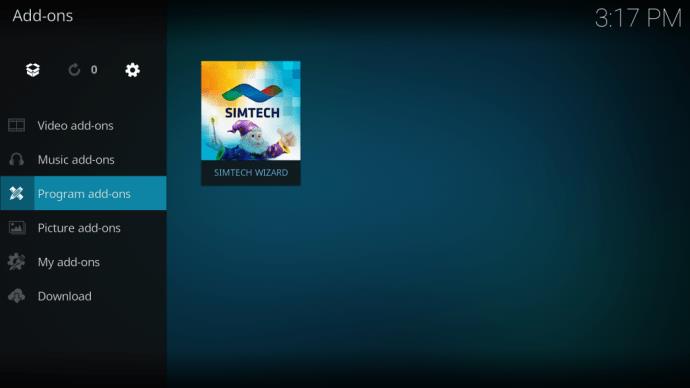
Folosind Simtech Wizard pentru a vă șterge memoria cache Kodi
Atingeți expertul pentru a porni suplimentul. Selectați „SIMTECH Maintenance Tools” și apoi „Clean/Wipe Options”.
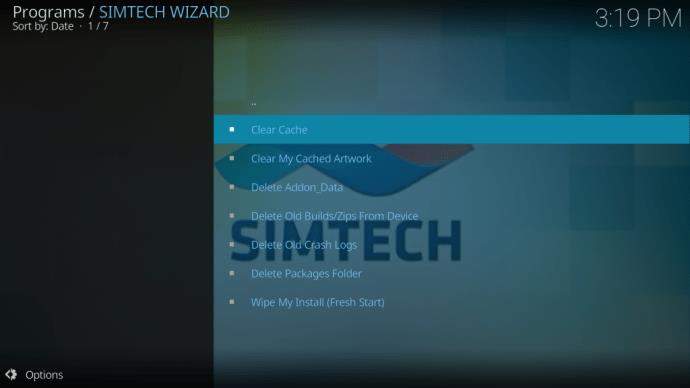
Faceți clic sau atingeți comanda „Ștergeți cache” și se afișează o confirmare. Continuați și alegeți „Ștergeți”. Va apărea o serie de dialoguri, care vă întreabă dacă doriți să ștergeți anumite directoare, să reporniți Kodi etc. Doar acceptați toate solicitările și toate problemele de cache vor dispărea!
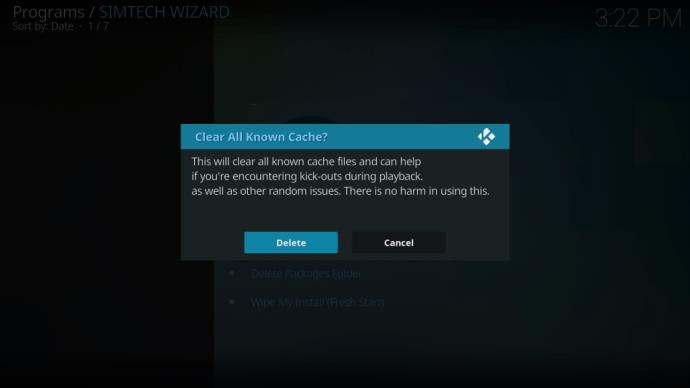
Ștergerea memoriei cache Kodi de pe Firestick
Deși Kodi nu are o opțiune nativă pentru a șterge memoria cache, puteți efectua această acțiune pe Firestick. Este simplu și cât de simplă poate fi golirea memoriei cache.
Pentru a șterge memoria cache de pe Firestick, procedați în felul următor:
Dacă ați observat că aveți probleme cu încetinirile pe Firestick-ul dvs. sau Kodi nu acționează corect, efectuarea pașilor de mai sus poate clarifica problemele pe care le aveți.
Nu uitați că problemele de buffering și streaming pot apărea și din probleme de rețea. Prin urmare, dacă întâmpinați în continuare probleme de streaming după ce ștergeți memoria cache, verificați setările routerului și modemului sau contactați furnizorul de servicii de internet pentru probleme legate de viteza rețelei.
În cele din urmă, amintiți-vă că streamingul din unele depozite Kodi poate fi adesea imprevizibil sau instabil, așa că asigurați-vă întotdeauna că utilizați depozite sigure și legale.
Tabelul Săptămânilor Minunate ajută mamele să înțeleagă când se întâmplă săptămânile minunate și cum pot sprijini dezvoltarea copiilor lor.
Ați descărcat cu succes Crunchyroll pe Roku. Este timpul să vă bucurați de emisiunile preferate, dar mai întâi trebuie să schimbați limba setată. Aflați cum să schimbați limba pe Crunchyroll pe Roku.
A avea o sarcină dulce pentru a fi băiat sau fată este întrebarea multor mame însărcinate. Află mai multe despre cum pofta dulce poate indica sexul fătului.
Cum este sigură reducerea febrei de doza de Paracetamol pentru copii? Răspunsuri la întrebările frecvente despre acest medicament utilizat de copii.
Există multe motive pentru a schimba adresa de e-mail pe contul Xbox. Acești pași vă vor ajuta să faceți acest lucru eficient.
Frecvența cardiacă fetală 150 este un băiat sau o fată? Aflați informații esențiale despre inima fetală și semnificația frecvenței cardiace în această perioadă specială.
Femeile gravide care consumă ouă de gâscă în timpul sarcinii beneficiază de un aport nutrițional esențial. Află cum ouăle de gâscă contribuie la dezvoltarea fătului.
Găsește cele mai simple metode pentru a elimina textul din stânga sus pe Netflix, astfel încât să te poți bucura de experiența de vizionare fără distrageri.
Aflați cum să blochezi YouTube pe Nintendo Switch. Ghid complet pentru restricționarea accesului copiilor la conținut neadecvat.
Îmbunătățiți rezultatele căutării pe YouTube folosind opțiuni avansate de căutare și filtre pentru a găsi videoclipuri specifice mai eficient.
Activarea subtitrărilor pe televizorul Hisense este esențială pentru o experiență de vizionare optimă. Aflați cum să gestionați subtitrările și să le activați pe platforme populare precum Netflix și Disney Plus.
Azi, aveți acces la o gamă largă de filme pe Amazon Firestick, atât noi, cât și clasice. Aflați cum să descărcați și să vizionați filme pe acest dispozitiv.
Usturoiul este un condiment benefic pentru femeile gravide, având efecte pozitive asupra sănătății. Află cum să îl consumi în siguranță!
Descoperiți cele 5 semne că un bărbat este gelos când este îndrăgostit și cum să gestionați această situație pentru a îmbunătăți relația.
Aveți un dispozitiv Chromecast? Aflați cum să eliminați pictograma Cast de pe YouTube pentru a evita situațiile jenante.













